Päivitetty huhtikuu 2024: Älä enää saa virheilmoituksia ja hidasta järjestelmääsi optimointityökalumme avulla. Hanki se nyt osoitteessa linkki
- Lataa ja asenna korjaustyökalu täältä.
- Anna sen skannata tietokoneesi.
- Työkalu tulee silloin Korjaa tietokoneesi.
Jos kannettavan tietokoneen kosketuslevy lakkaa vastaamasta sormiin, sinulla on ongelma. Oletko koskaan yrittänyt käyttää Windows-tietokonetta ilman hiirtä, kosketuslevyä tai muuta osoitinlaitetta? Se on melkein mahdotonta.
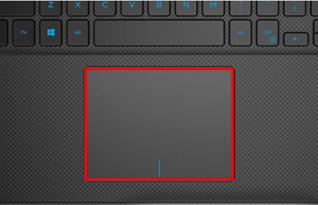
Jos ongelma on juuri alkanut, käynnistä tietokone uudelleen ja tarkista, onko se korjattu. Kyllä, tiedän, että se on tuskallisen ilmeinen, mutta se on tavallinen menettely ja taistelun kuumuudessa on helppo unohtaa ilmeinen.
Jos se ei auta, kokeile näitä ratkaisuja.
Ota kosketuslevy käyttöön asetuksissa

Joskus sinulla on ongelmia kannettavalla tietokoneellasi, hiiren padillasi eikä työssäsi vain siksi, että sammutit sen tietämättä sitä. Kytke se takaisin päälle:
- Paina näppäimistön Windows-näppäintä, kopioi sitten main.cpl-tiedosto kenttään ja napsauta OK.
- Napsauta Laiteasetukset-välilehteä> Laitteesi> Aktivoi> Käytä> OK.
- Toivotaan, että tämä käynnistää kosketuslevyn uudelleen ja ratkaisee kannettavan tietokoneen kosketuslevyn ongelman, joka ei toimi.
Huhtikuun 2024 päivitys:
Voit nyt estää tietokoneongelmat käyttämällä tätä työkalua, kuten suojataksesi tiedostojen katoamiselta ja haittaohjelmilta. Lisäksi se on loistava tapa optimoida tietokoneesi maksimaaliseen suorituskykyyn. Ohjelma korjaa yleiset virheet, joita saattaa ilmetä Windows -järjestelmissä, helposti - et tarvitse tuntikausia vianmääritystä, kun sinulla on täydellinen ratkaisu käden ulottuvilla:
- Vaihe 1: Lataa PC-korjaus- ja optimointityökalu (Windows 10, 8, 7, XP, Vista - Microsoft Gold Certified).
- Vaihe 2: Valitse “Aloita hakuLöytää Windows-rekisterin ongelmat, jotka saattavat aiheuttaa PC-ongelmia.
- Vaihe 3: Valitse “Korjaa kaikki”Korjata kaikki ongelmat.
Laitteiden ja laitteiden vianmääritys

Laitteiden ja laitteiden vianetsintää käytetään etsimään yleisiä ongelmia, jotka estävät laitteistokomponentteja toimimasta oikein. Olisi suositeltavaa suorittaa ne ennen siirtymistä muihin ratkaisuihin.
- Napsauta Käynnistä-painiketta ja valitse Asetukset> Päivitykset ja suojaus> Vianmääritys.
- Valitse ja suorita laitteiston ja laitteen vianmääritys luettelosta.
- Käynnistä järjestelmä uudelleen.
Kosketuslevyn asetusten etsiminen BIOSista

Tietokoneesi BIOS tai UEFI ohjaa monia parametreja riippumatta käyttöjärjestelmästä. On mahdollista, että kosketuslevysi on poistettu käytöstä BIOS-järjestelmässä, mikä estää Windowsia pääsemästä siihen kokonaan.
Sinun on käytettävä tietokoneen BIOSia painamalla F2, Del tai vastaavaa näppäintä, kun käynnistät sen. Etsi sieltä tulo nimeltä Sisäinen osoitinlaite, Kosketuslevy, Ohjauslevy tai vastaava. Nämä ovat Lisäasetukset-osiossa. Varmista, ettei sitä ole poistettu käytöstä.
Kosketuslevyn ohjaimen päivittäminen

Lopuksi kannattaa vierailla kannettavan tietokoneen valmistajan verkkosivustolla ja ladata uusin ohjain. Nämä toimivat usein paremmin kuin Windowsin käyttämät yleiset ohjaimet ja voivat ratkaista ongelmasi.
Suorita Google-haku löytääksesi kannettavan tietokoneesi nimi ja etsi Lataukset-sivun Lataukset tai päivitykset -osio. Voit napsauttaa hiiren kakkospainikkeella asianmukaista kohtaa Laitehallinnassa ja poistaa laitteen asennuksen ennen uuden ohjaimen asentamista.
PÄÄTELMÄ
Jos kosketuslevy ei vieläkään toimi tai ei toimi kunnolla yllä olevien vianetsintävaiheiden jälkeen, se voi olla viallinen. Kysy tietokoneen valmistajalta ehdotuksia tai vie kannettava tietokone tietokoneiden korjausliikkeeseen. Tämä voi vaatia itse kosketuslevyn tai minkä tahansa muun laitteiston vaihtamista. Jos kosketuslevyä ei voi korjata, voit kytkeä ulkoisen hiiren ja käyttää sitä kiertämään ongelman.
https://www.dell.com/community/Laptops-General-Read-Only/Touchpad-not-working/td-p/3882615
Asiantuntijavinkki: Tämä korjaustyökalu tarkistaa arkistot ja korvaa vioittuneet tai puuttuvat tiedostot, jos mikään näistä tavoista ei ole toiminut. Se toimii hyvin useimmissa tapauksissa, joissa ongelma johtuu järjestelmän korruptiosta. Tämä työkalu myös optimoi järjestelmäsi suorituskyvyn maksimoimiseksi. Sen voi ladata Napsauttamalla tätä

CCNA, Web-kehittäjä, PC-vianmääritys
Olen tietokoneen harrastaja ja harrastava IT-ammattilainen. Minulla on vuosien kokemus tietokoneen ohjelmoinnista, laitteiden vianmäärityksestä ja korjaamisesta. Olen erikoistunut Web-kehitys- ja tietokannan suunnitteluun. Minulla on myös CCNA-sertifiointi verkon suunnitteluun ja vianmääritykseen.

